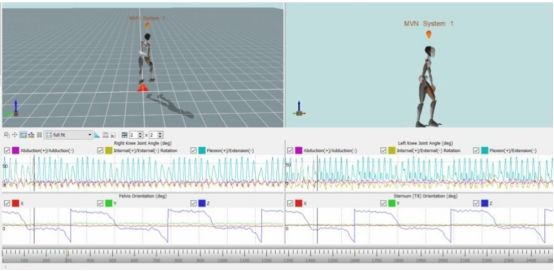怎么很多张图片拼接成一张?在繁忙的现代生活中,我们不断地捕捉和累积着各式各样的图像,它们如同记忆的珍珠,串联起生活的每一个瞬间,然而,随图片数量的激增,管理它们成为了一项挑战,当我们试图找回某个特定时刻的印记时,往往需要在错综复杂的文件夹迷宫中艰难跋涉,这种寻找过程既耗时又费力,同样,分享这些散落的图像也成了一项繁重的任务,无论是发送者还是接收者,都需投入大量精力在挑选、传输和整理上,这无疑降低了沟通的效率和乐趣。
面对这一困境,探索一种更加高效、有序的图片管理方式显得尤为重要,一个创新的解决方案是将这些独立的图像片段进行创意拼接,将它们编织成一幅幅连贯、富有故事性的画面,这种拼接不仅能让图片更加整洁有序,减少杂乱无章的感觉,还能通过巧妙的布局和色彩搭配,创造出令人惊艳的视觉盛宴,增强图片的表现力和感染力,更重要的是,拼接后的图片在分享时变得极为便捷,一次点击即可传递完整的信息,省去了逐一发送的繁琐,让沟通更加流畅无阻。下面小编会介绍几种实用的图片拼接方法,大家快来一起学习吧!

方法一:使用“星优图片处理大师”将很多张图片拼接成一张
下载地址:https://www.xingyousoft.com/softcenter/XYImage
步骤1:该方法拼接多张图片文件需要用到“星优图片处理大师”软件,如果大家从未使用过该软件的话,就请务必先将这款软件下载下来,软件下载完成后请将其打开并选择左侧功能栏的【图片拼接】功能。
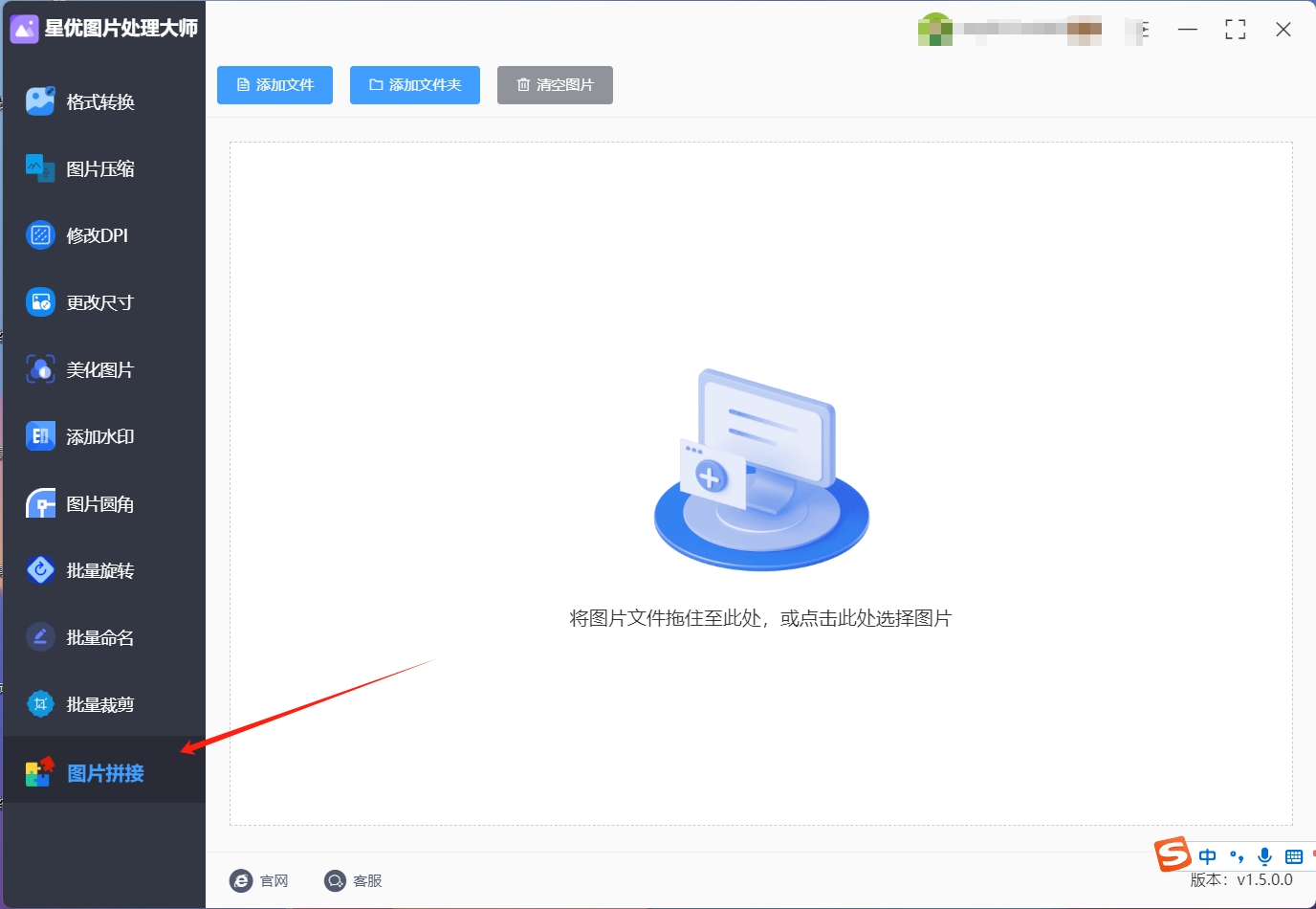
步骤2:接着,大家需要将想拼接的多张图片导入到软件中,因为软件本身就支持批量导入的原因,所以导入方法很简单,直接将想拼接的图片文件选中后一起拖拽到操作界面空白处区域就可以了。
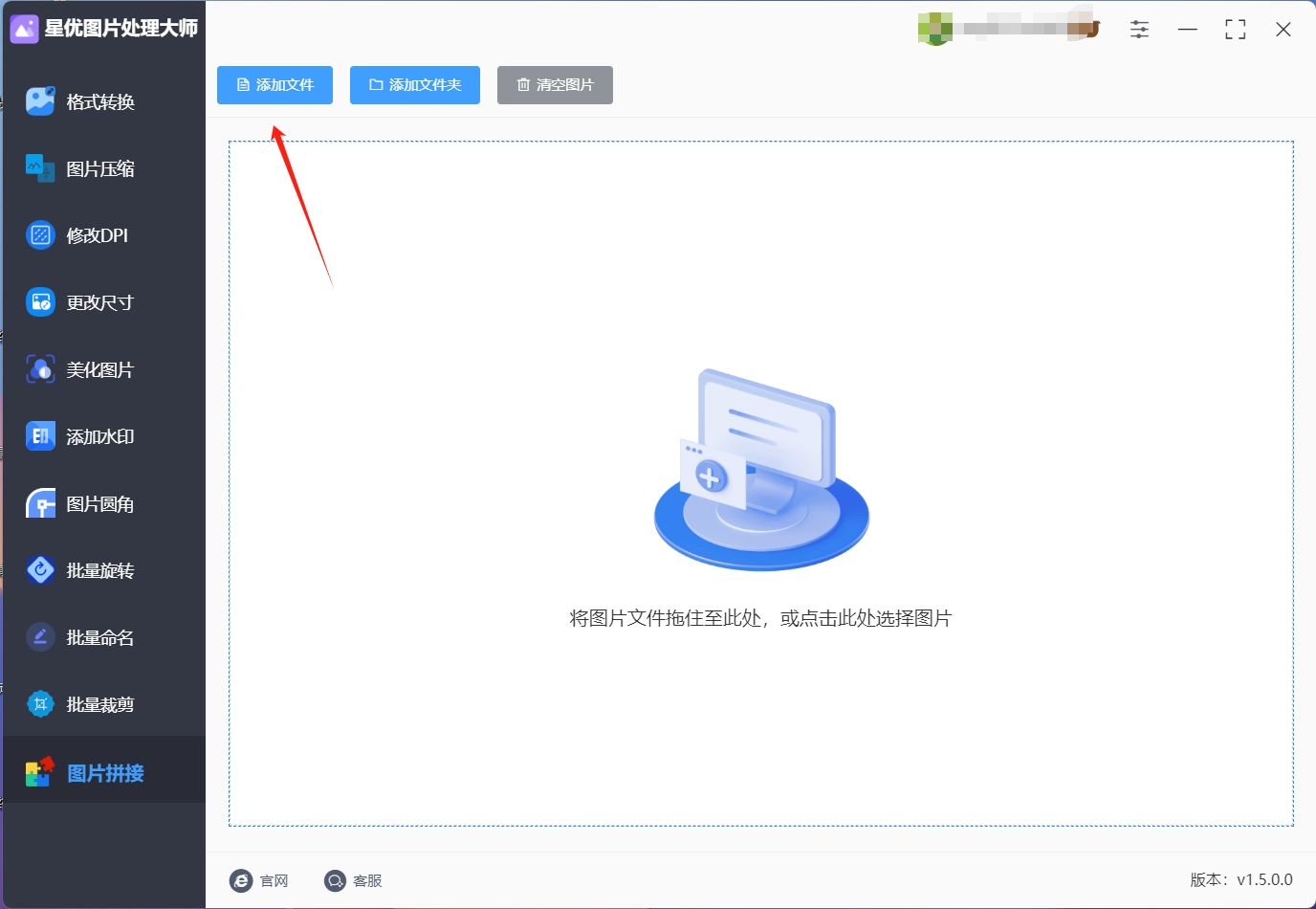
步骤3:图片文件导入完成后,大家可以在右侧选择想要的【排序模式】,选择完成后再对照着预览图来调整拼接图片的【宽高】等设置就行了。
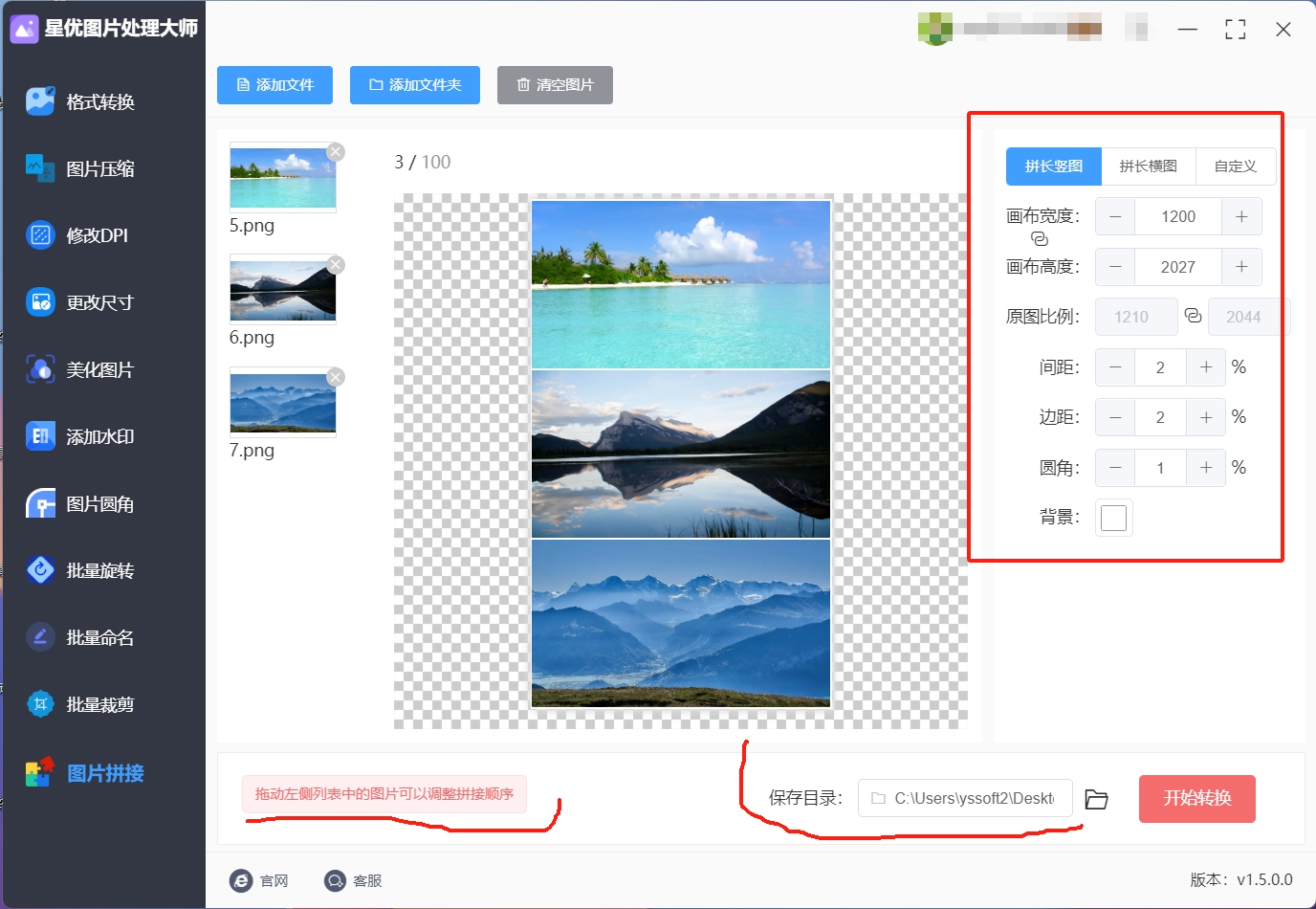
步骤4:确认各种设置都调整满意后,请点击软件右下角的【开始转换】按钮,此时软件会启动图片拼接程序,大家只需等待软件拼接完成就行。
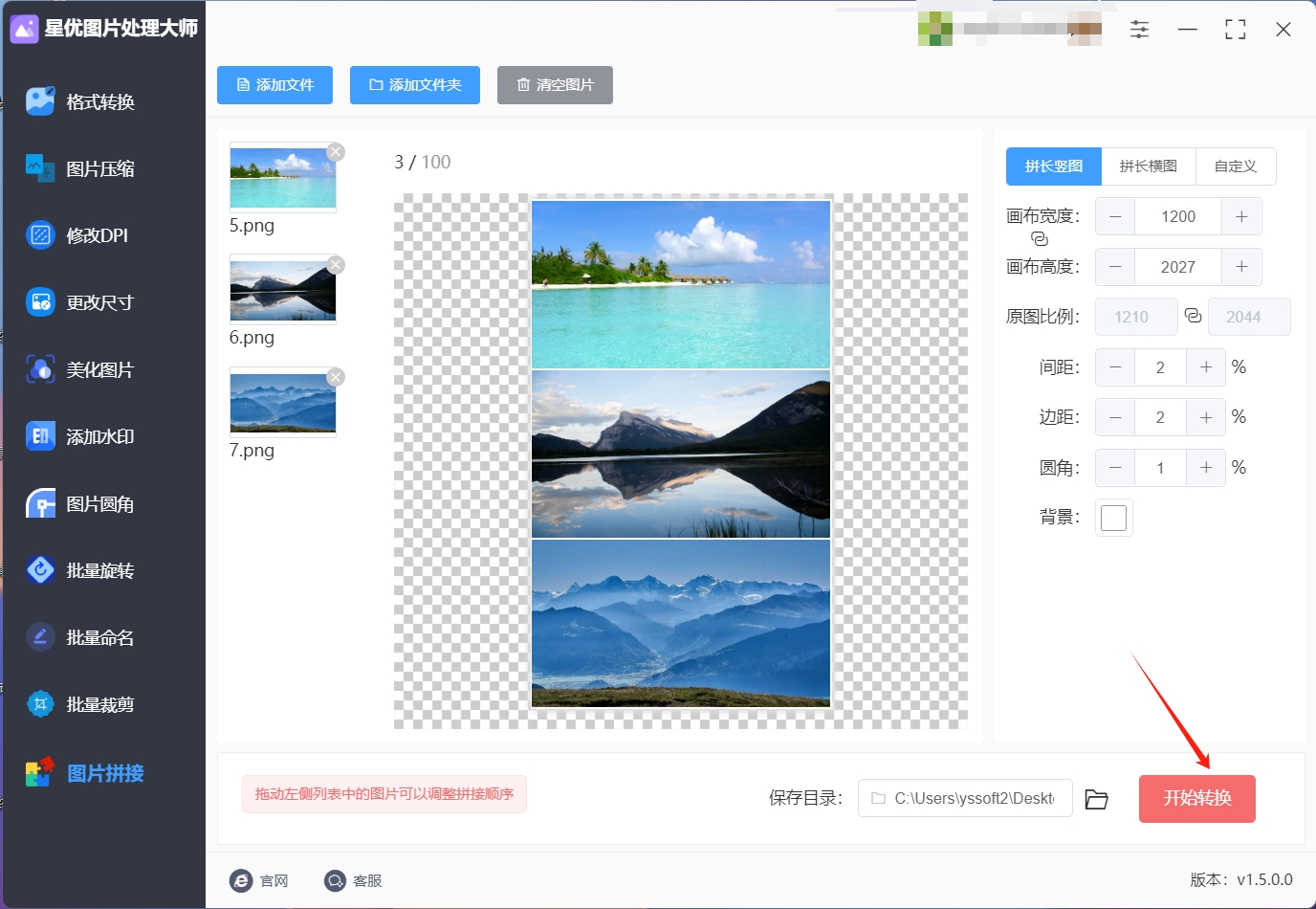
步骤5:软件完成拼接后,可以看到软件的输出文件夹被自动打开了,此时就可以直接在这个文件夹中找到拼接后的图片文件。
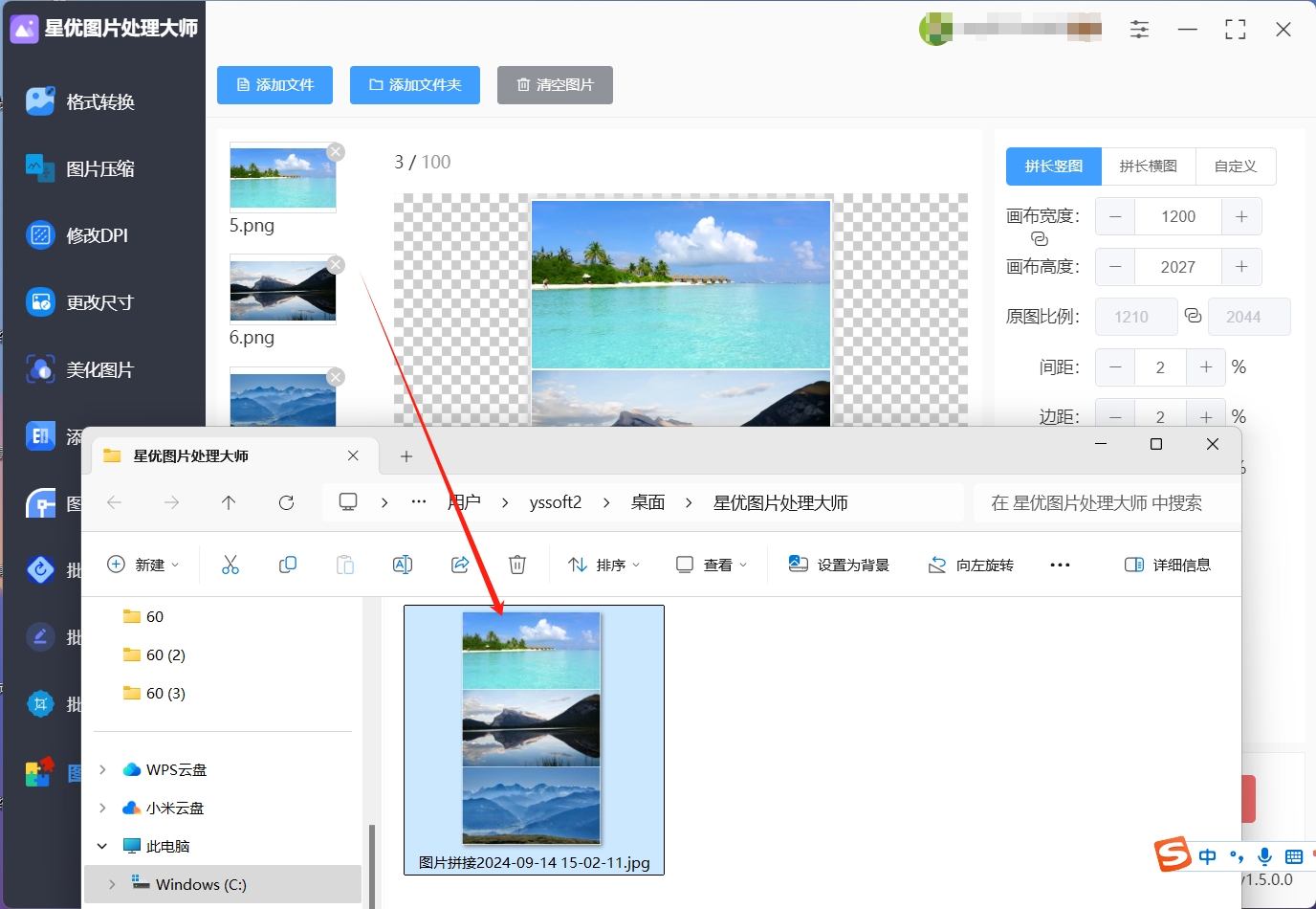
方法二:使用“Photoshop”将很多张图片拼接成一张
Adobe Photoshop 是一款功能强大的图像编辑软件,可以方便地将多张图片拼接成一张完整的图像。以下是使用 Photoshop 拼接图片的详细步骤:
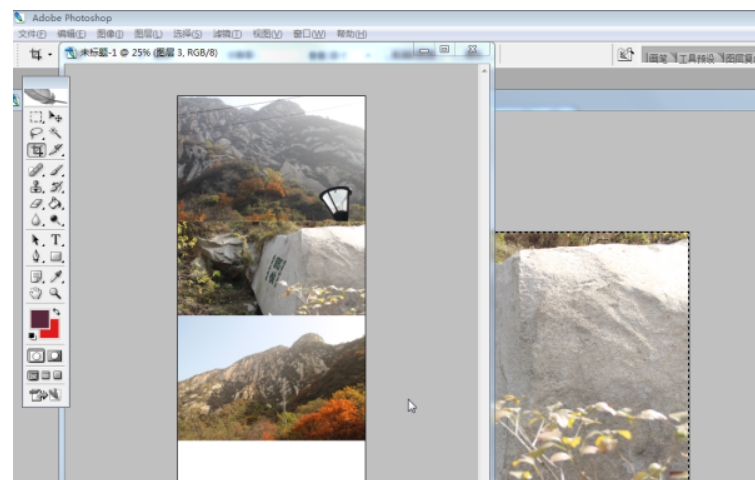
1. 打开 Photoshop 并创建新的空白画布
启动 Photoshop:双击 Photoshop 图标启动程序。
新建画布:
在菜单栏中选择“文件” > “新建”(或按快捷键 Ctrl + N)。
在弹出的对话框中,设置画布的宽度和高度,根据所有待拼接图片的总尺寸来调整。确保画布足够大以容纳所有图片。
设置分辨率(一般选择 72 DPI 用于屏幕显示,300 DPI 用于打印),选择颜色模式(RGB 或 CMYK),然后点击“创建”。
2. 导入图片
拖放图片:
将需要拼接的图片从文件夹中拖入 Photoshop 窗口中,Photoshop 会自动将每张图片添加为一个新的图层。
使用“文件” > “打开”:
选择“文件” > “打开” (或按 Ctrl + O),浏览并选择要拼接的图片。点击“打开”将每张图片单独导入到 Photoshop。
通过“选择” > “全选” (快捷键 Ctrl + A)、然后“编辑” > “复制” (快捷键 Ctrl + C),将每张图片复制并粘贴到新建的空白画布中。每张图片会自动创建一个新的图层。
3. 使用移动工具调整图片位置
选择移动工具:
按 V 键选择“移动工具”,或在工具栏中点击移动工具图标。
调整图片位置:
点击并拖动每个图片图层,确保它们按照期望的顺序排列。可以通过图层面板来选择和管理每个图层。
使用“对齐”工具帮助图片对齐,选择“图层” > “对齐”选项中的相关功能(如“对齐顶部边缘”、“对齐左边缘”)以实现精准对齐。
4. 调整图片大小和旋转角度
调整图片大小:
选择要调整的图层,按 Ctrl + T (或选择“编辑” > “自由变换”),这将激活变换框。
拖动变换框的角点来调整图片大小,按住 Shift 键可保持图片的宽高比例。
旋转图片:
在变换模式下,移动光标到角落处进行旋转,或在顶部选项栏中输入具体角度值以精确旋转。
5. 裁剪掉多余的空白区域(如果需要)
选择裁剪工具:
按 C 键选择“裁剪工具”,或在工具栏中点击裁剪工具图标。
设置裁剪区域:
在画布上拖动鼠标创建裁剪框,调整框的位置和大小以包围需要保留的部分。
调整裁剪框边缘以去掉多余的空白区域,然后按 Enter 键(或点击顶部选项栏中的“对勾”)应用裁剪。
6. 保存拼接后的图片
选择保存选项:
点击“文件” > “另存为”。
在弹出的对话框中,选择保存位置,输入文件名。
选择文件格式:
在“保存类型”下拉菜单中选择适当的文件格式(如 JPEG、PNG 等)。JPEG 适合保存照片,PNG 适合保存带有透明度的图像。
调整保存设置:
根据需要调整图像质量和压缩选项。JPEG 格式允许调整质量等级,而 PNG 格式支持无损压缩。
保存文件:
点击“保存”按钮,完成保存操作。保存的文件将包含拼接后的所有图片。
总结
通过以上步骤,您可以使用 Adobe Photoshop 轻松地将多张图片拼接成一张完整的图像。无论是简单的照片拼接还是复杂的图像合成,Photoshop 的强大功能都能满足您的需求。调整位置、大小和裁剪的精确控制使得您可以获得高质量的拼接效果。
方法三:使用画图工具(Windows系统)将很多张图片拼接成一张
Windows 操作系统自带的画图工具(Paint)虽然功能简单,但对于基本的图片拼接任务来说,它仍然是一个实用的选择。以下是使用画图工具将多张图片拼接成一张完整图像的详细步骤:
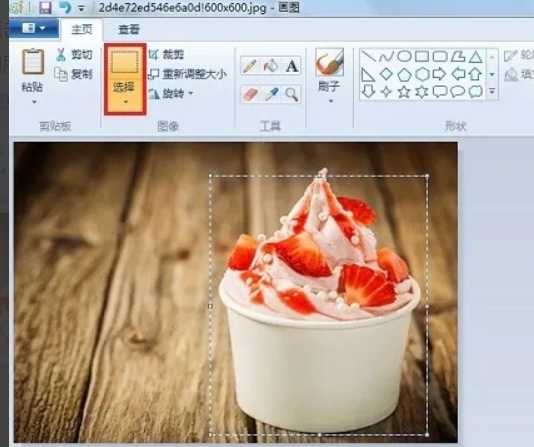
1. 打开 Windows 画图工具
启动画图工具:
点击“开始”菜单(或按 Windows 键)。
在搜索框中输入“画图”或“Paint”,然后从搜索结果中选择“画图”程序(可能显示为“Paint”)。
双击图标启动画图工具。
2. 创建一个新的空白画布
新建画布:
在画图工具窗口中,点击“文件”菜单,然后选择“新建”。
这将创建一个空白的画布。画布的初始尺寸可能较小,因此需要根据图片的总尺寸进行调整。
设置画布尺寸:
选择“查看”选项卡,然后点击“显示/隐藏”工具条上的“尺标”来查看画布的尺寸。
如果需要调整画布大小,可以点击“选择”工具栏中的“选择”下拉菜单,选择“全选”,然后右击选择“调整大小”。
在弹出的对话框中选择“像素”作为单位,输入所需的宽度和高度值,然后点击“确定”。
3. 导入图片到画布
导入图片:
打开需要拼接的第一张图片。可以使用“文件”菜单中的“打开”选项,找到并选择图片文件,打开它。
在打开的图片窗口中,按 Ctrl + A 全选图片,然后按 Ctrl + C 复制图片。
返回到主画布,点击“粘贴”按钮(或者按 Ctrl + V),将图片粘贴到画布上。此时,图片会作为一个新的图层被添加到画布中。
调整图片位置和大小:
使用“选择”工具中的“矩形选择”工具,选中粘贴的图片区域。
使用边角的调整点拖动图片来改变其大小。可以使用移动工具(点击选中图片后,直接拖动)来调整图片的位置,使其符合拼接的需求。
4. 继续添加其他图片
重复导入步骤:
打开第二张图片,并重复复制(Ctrl + C)和粘贴(Ctrl + V)到画布中。
调整新图片的位置和大小,使其与之前的图片对齐。确保图片之间的边缘对齐,以避免明显的拼接痕迹。
对每一张新图片都重复这些操作,直到所有需要拼接的图片都已添加到画布中。
使用选择工具优化拼接:
如果需要精确调整图片的位置或大小,可以使用画图工具的“选择”工具。通过选择和移动来确保所有图片按照预期对齐。
5. 保存拼接后的图片
保存图片:
当拼接完成后,点击“文件”菜单中的“保存”或“另存为”选项。
选择保存位置,输入文件名,并选择文件格式(如 PNG 或 JPEG)。PNG 格式适合保存高质量的无损图像,而 JPEG 格式适合更小文件大小的图片。
点击“保存”按钮,完成图片保存。
方法四:使用在线拼图工具多多图片处理器将很多张图片拼接成一张
访问多多图片处理器等在线拼图工具的网站。
点击“拼图”或类似的功能选项。
点击“添加图片”按钮,上传需要拼接的图片。
在线工具会自动将图片添加到拼图区域中,并提供多种布局选项。
选择合适的布局,并调整图片位置和大小。
点击“保存”或“下载”按钮,将拼接后的图片保存到本地计算机。
方法五:使用“PowerPoint”将很多张图片拼接成一张
打开PowerPoint,创建一个新的演示文稿。
在一个幻灯片上,点击“插入”>“图片”上传需要拼接的图片。
使用移动工具调整图片位置和大小,确保它们紧密排列。
如果需要,可以添加文本框、形状等元素来装饰或说明图片内容。
完成后,点击“文件”>“另存为”>“图片”将幻灯片保存为图片文件。
方法六:使用“可可图片处理”将很多张图片拼接成一张
访问可可图片处理网站并登录账户。
创建一个新的设计项目,选择合适的尺寸。
点击“上传”按钮上传需要拼接的图片。
使用可可图片处理提供的布局和编辑工具调整图片位置和大小。
可以添加文本、图形等元素来丰富设计。
完成设计后,点击“下载”按钮保存为图片文件。
方法七:使用“GIMP”将很多张图片拼接成一张
下载并安装GIMP软件。
打开GIMP,创建一个新的图像文件,根据需要设置尺寸。
点击“文件”>“打开”导入需要拼接的图片。
使用GIMP的图层功能和移动工具调整图片位置和大小。
可以使用GIMP的滤镜和画笔工具进行进一步的编辑和美化。
完成编辑后,点击“文件”>“导出为”保存为新的图片文件。
方法八:使用“ImageMagick”将很多张图片拼接成一张
1. 安装 ImageMagick
在 Windows 上安装:
下载安装程序:
访问 ImageMagick 官方网站。
在下载页面中选择适合 Windows 的安装程序。通常,选择“Windows Binary Release”下的最新版本(例如 .exe 文件)。
运行安装程序:
双击下载的 .exe 文件启动安装向导。
按照安装向导的提示进行安装。安装过程中,建议勾选“Add application directory to your PATH”选项,以便在命令行中直接使用 ImageMagick。
验证安装:
安装完成后,打开命令提示符(CMD),输入 magick -version,按 Enter 键。如果安装成功,您将看到 ImageMagick 的版本信息。
在享受图片拼接技术所带来的高效整合与视觉美感的同时,我们亦需直面其伴随的挑战与潜在障碍,图片拼接,这一现代图像处理技术,诚然极大地简化了多图管理与应用流程,使之更为一体化与高效,然而,其背后的操作复杂度亦不容忽视,初始阶段,从海量图片的筛选、导入,到精确无误的拼接调整,每一个环节都考验着操作者的耐心与技巧,在这个过程中,时间成为了最宝贵的资源,高效的图片拼接绝非一蹴而就,它要求我们在项目启动之初就做好充足的时间规划,只有确保有足够的缓冲期,我们才能在面对突发状况或精细调整需求时游刃有余,避免因时间紧迫而草率行事,从而保证了最终拼接成果的质量。到这里今天这篇“怎么很多张图片拼接成一张?”就结束了,感谢大家的阅读与支持!